Como configurar microfone no Discord
Como configurar microfone no Discord? Está achando que o Discord está pegando muito barulho do ambiente ou o microfone está com estática trapalhando para as pessoas te escutarem? Isso acontece pois é preciso fazer alguns ajustes nas configurações do Discord de acordo com seu dispostivo, a seguir explicaremos como.
Como configurar microfone no Discord
Abra o cliente Discord e entre nas configurações clicando na engrenagem do lado direito do seu nome, no canto inferior esquerdo da tela.
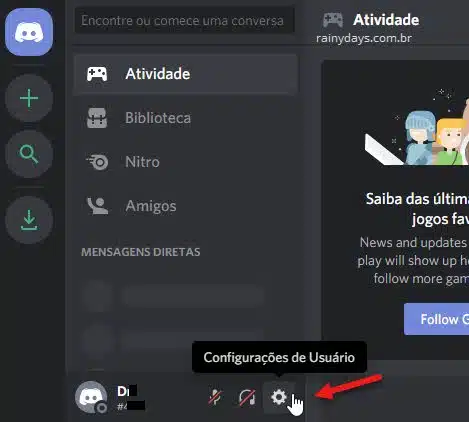
No menu da esquerda, dentro de “Configurações do aplicativo” clique em “Voz e Vídeo”. Do lado direito da tela aparece o campo “Configurações de voz” onde você pode escolher o dispositivo que vai usar para o microfone. É neste campo que você tem que selecionar caso queira usar o microfone do headset ao invés do computador. Se deixar em “Default” (Padrão), o Discord vai usar o microfone padrão do sistema.
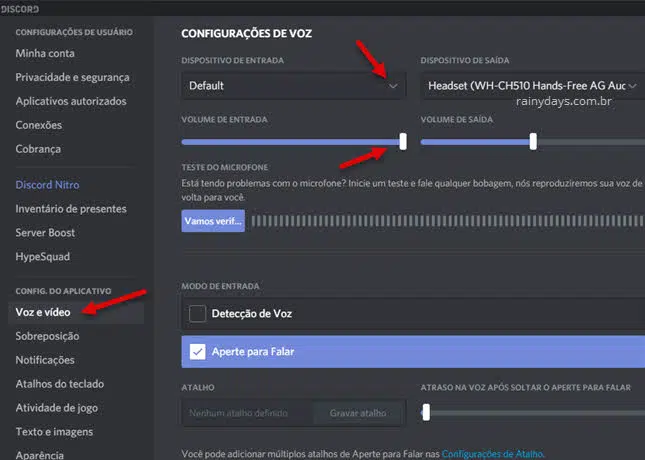
Dentro do campo “Volume de entrada” você pode reduzir o volume da sua voz, caso o microfone esteja saindo um som muito alto. Basta deslizar o botão para esquerda. Embaixo dele você pode testar sua configuração clicando no botão “Vamos verificar”.
Outro detalhe importante é que, por padrão, o Discord ativa o microfone automaticamente quando detecta alguma voz. É possível ainda determinar a sensibilidade desativando o automático e deslizando o botãozinho para esquerda.
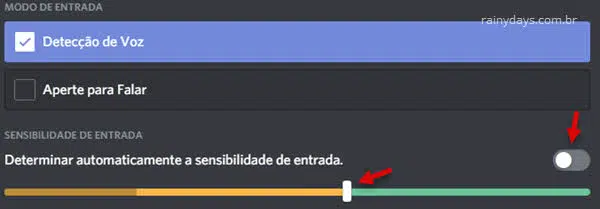
Quem preferir pode modificar para o microfone ativar apenas quando apertar o botão para falar em “Apertar para falar”. Se escolher esta opção abrirá um campo para escolher o atalho de teclas que será usado para ativar o microfone e ainda a opção para selecionar atraso na voz após soltar as teclas escolhidas.
Descendo mais nas opções deixe selecionadas “Cancelamento de eco”, “Redução de ruído” e “Controle automático do microfone”. Em “Atenuação” você pode escolher para o Discord reduzir o volume de outros aplicativos quando alguma pessoa estiver falando. Quanto mais deslizar o botão para direita, mais o Discord irá reduzir o volume dos outros programas quando alguém falar. Caso queira que ele faça o mesmo quando você falar ative “Quando eu falo”.
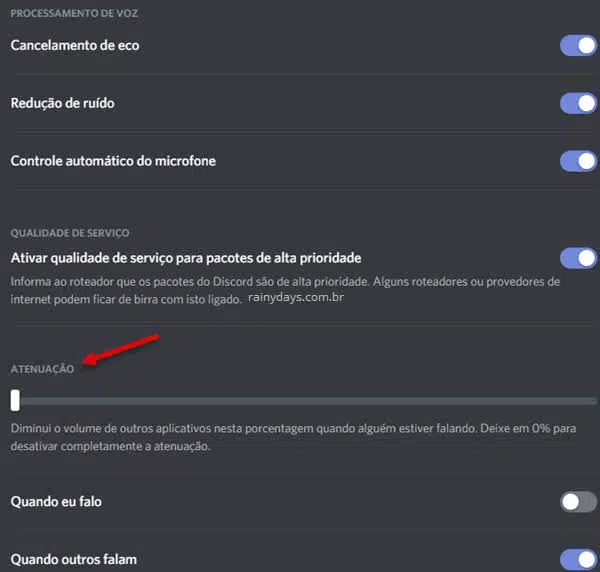
Essa é uma maneira de melhorar um pouco o microfone que você estiver utilizando. Normalmente o microfone do headset não é tão bom quanto o que vem no computador, caso esteja com muita falha, pode ser problema do headset.
